作者:彭佳 转自: Excel之家ExcelHome
小伙伴们好啊,今天和大家分享一组用于平均值计算的函数,分别是:
算术平均值、修剪平均值、条件平均值和多条件平均值计算。
1. AVERAGE
功能:计算各参数的平均值
常用写法为:
=AVERAGE(参数1,参数2, …)
解释:参数1,参数2,...是要计算平均值的 1~255 个数值或是单元格区域。
如果单元格引用参数中包含文字、逻辑值或空单元格,则忽略这些内容。
用法举例:求三年一班每个学生的四科平均分。
=AVERAGE(B3:F3)
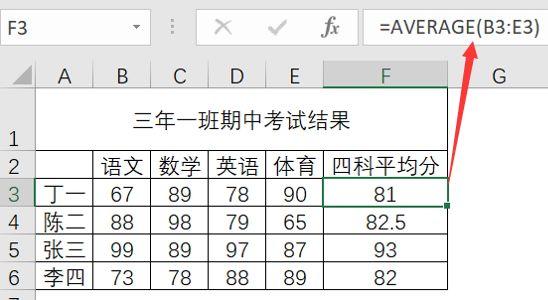
2. TRIMMEAN
描述:“掐头去尾“的修剪平均值函数,返回数据集的内部平均值。
常用写法:
=TRIMMEAN(求平均区域,掐头去尾的个数/总个数)
解释:函数先从数据集的头部和尾部(最高值和最低值)除去一定百分比的数据点,然后再求平均值 。
此函数将除去的数据点数目向下舍入为最接近的 2 的倍数。TRIMMEAN 函数对称地在数据集的头部和尾部各除去相同个数的数据。
用法举例:去掉一个最高分,一个最低分,求各参赛运动员的比赛分数。
如以下10次比赛成绩,去掉一个最高分,一个最低分,即10个分数中去掉两个。
=TRIMMEAN(B4:K4,2/10)
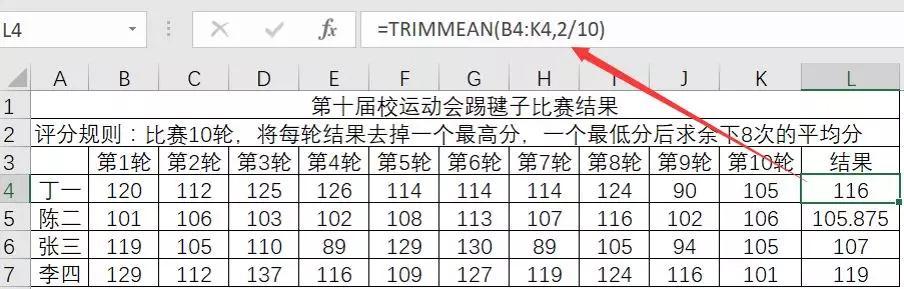
3. AVERAGEIF
描述:算术平均值函数,有条件的求平均值。
常用写法:
=AVERAGEIF(条件区域,指定的条件,数值区域)
解释:返回某个区域内,符合给定条件的所有单元格的平均值(算术平均值)。
第二参数可以使用数字、表达式、单元格引用或是文本条件。例如,条件可以表示为 "80"、">32"、"英语" 或 B4。
第三参数是计算平均值的实际区域。如计算平均值的区域与条件区域相同,则可省略此参数。
用法举例:求总分高于300分的平均分。
以下条件区域与求平均区域均为总分,故省略第三参数。
=AVERAGEIF(F3:F10,">300")
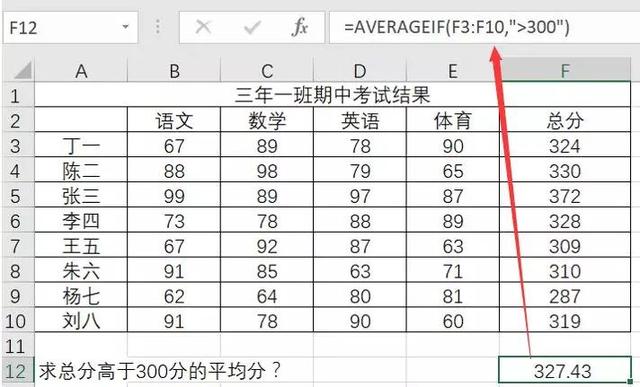
4. AVERAGEIFS
描述:多条件计算平均值,主要是用于返回满足多重条件的所有单元格的平均值。
常用写法:
=AVERAGEIFS(平均区域,条件区域1,条件1,条件区域2,条件2…...)
解释:第一参数先指定用于计算平均值的区域,然后在后面依次写上成对的条件区域和指定的条件。
用法举例:求语文成绩在80分以上,且英语成绩在90分以上的学生的平均总分。
=AVERAGEIFS(F3:F10,B3:B10,">80",D3:D10,">90")
AVERAGEIFS中的多个条件是同时符合的意思,如果将80和90分别写到G2和G3单元格,公式可以写成:
=AVERAGEIFS(F3:F10,B3:B10,">"&G2,D3:D10,">"&G3)
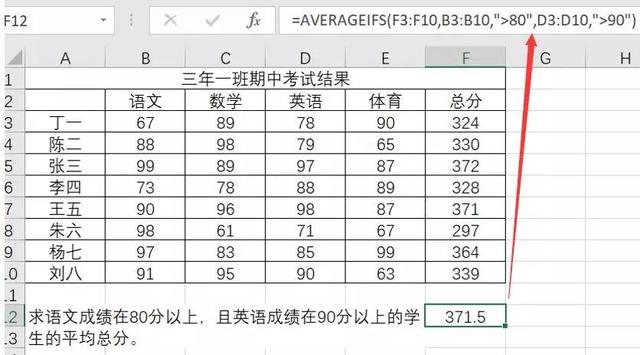
好了,今天咱们的分享就是这些吧,希望我所了解的知识能帮助到喜欢Excel的朋友们。




















 3392
3392











 被折叠的 条评论
为什么被折叠?
被折叠的 条评论
为什么被折叠?








